|
将图块赋予线性参数,通过进行拉伸动作与阵列动作形成拉伸阵列组合动态块。 执行方式 1.将画好的图形,创建为块。 (1)点击“创建”或输入命令BLOCK(快捷键:B)点击空格键,如图: 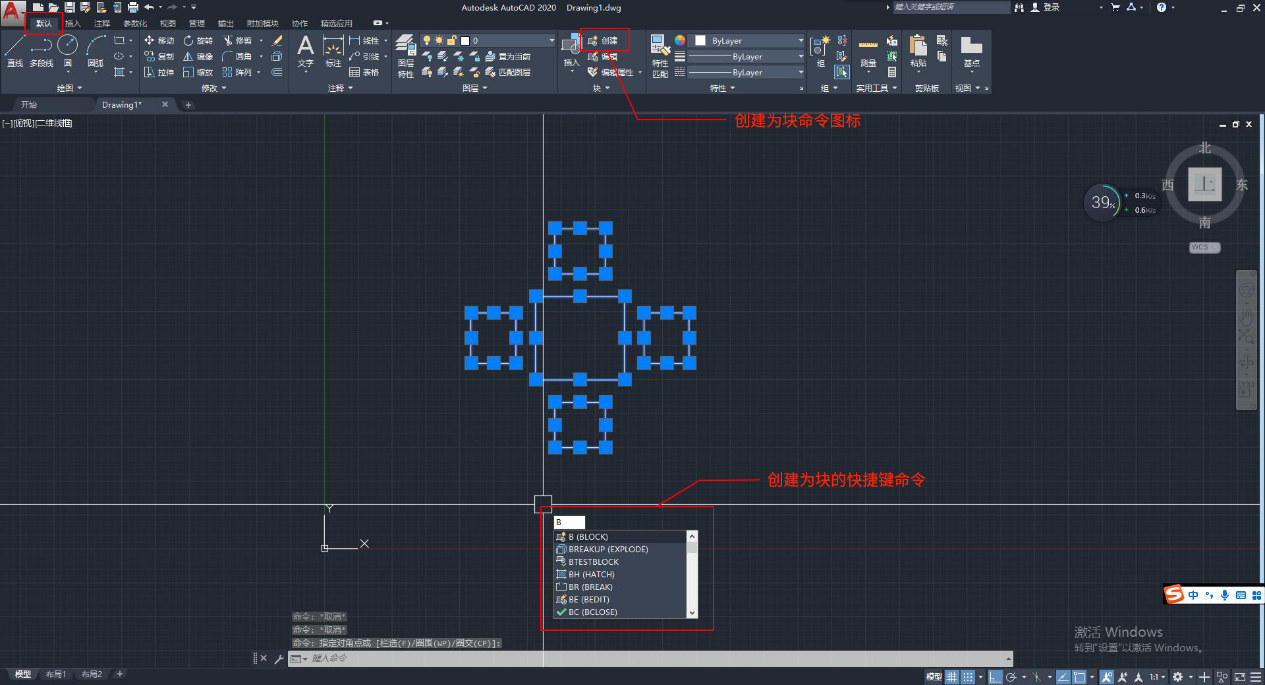
(2)输入块名称后,勾选“在块编辑器中打开”创建为块后直接进入块编辑器。 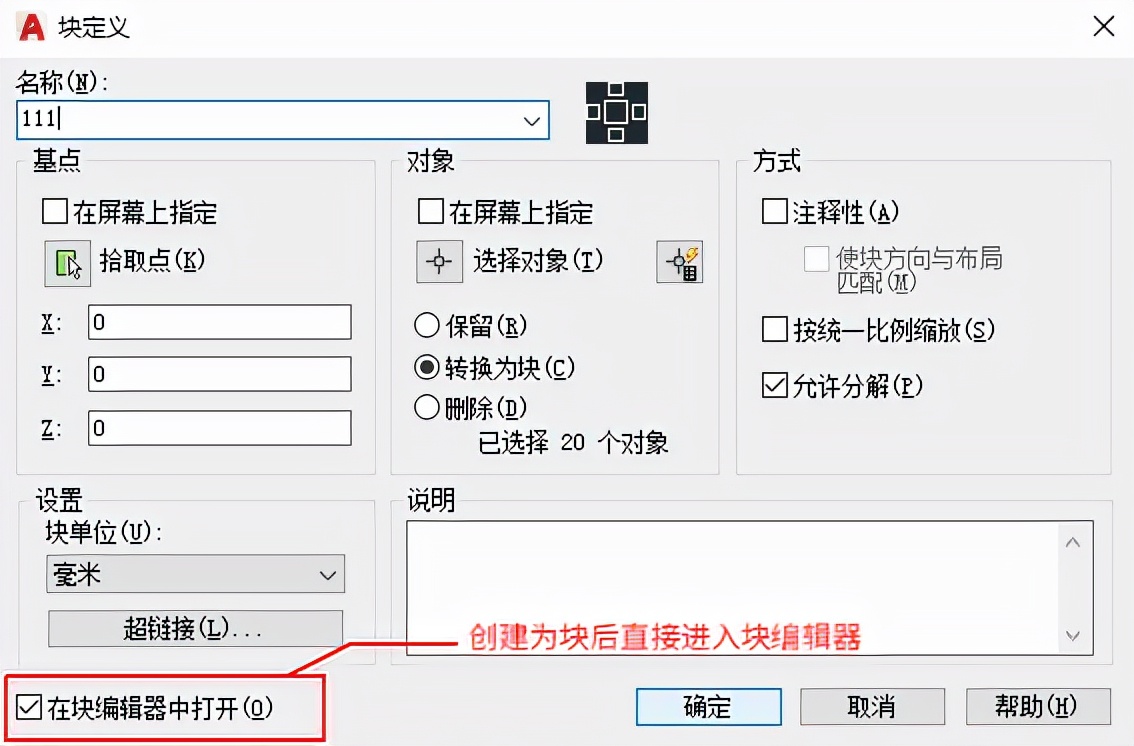
2.将线性参数添加到块定义。 (1)进入块编辑器界面,点击“参数线性”,如图: 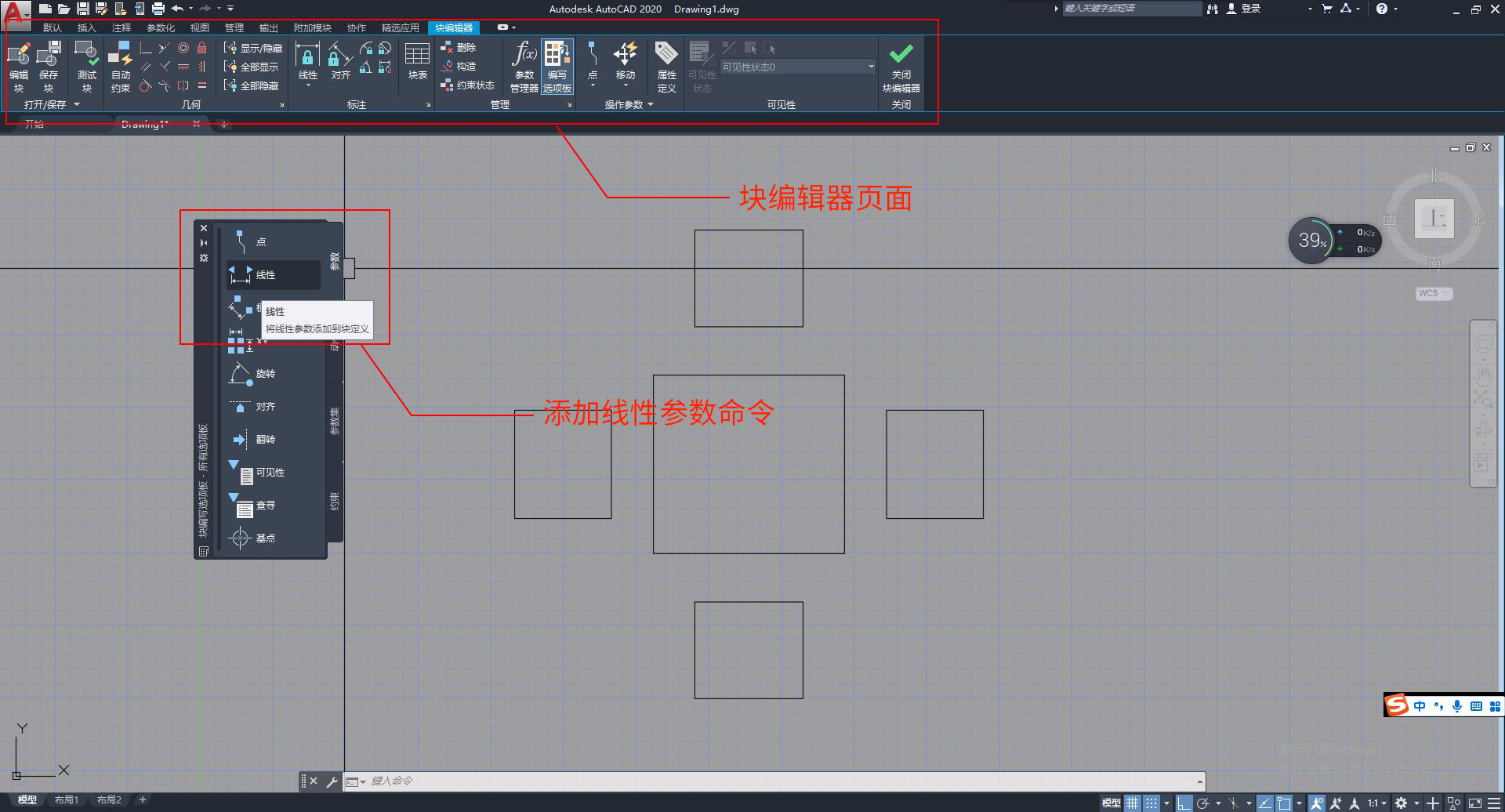
(2)指定线性参数的两个端点“端点1”和“端点2”: 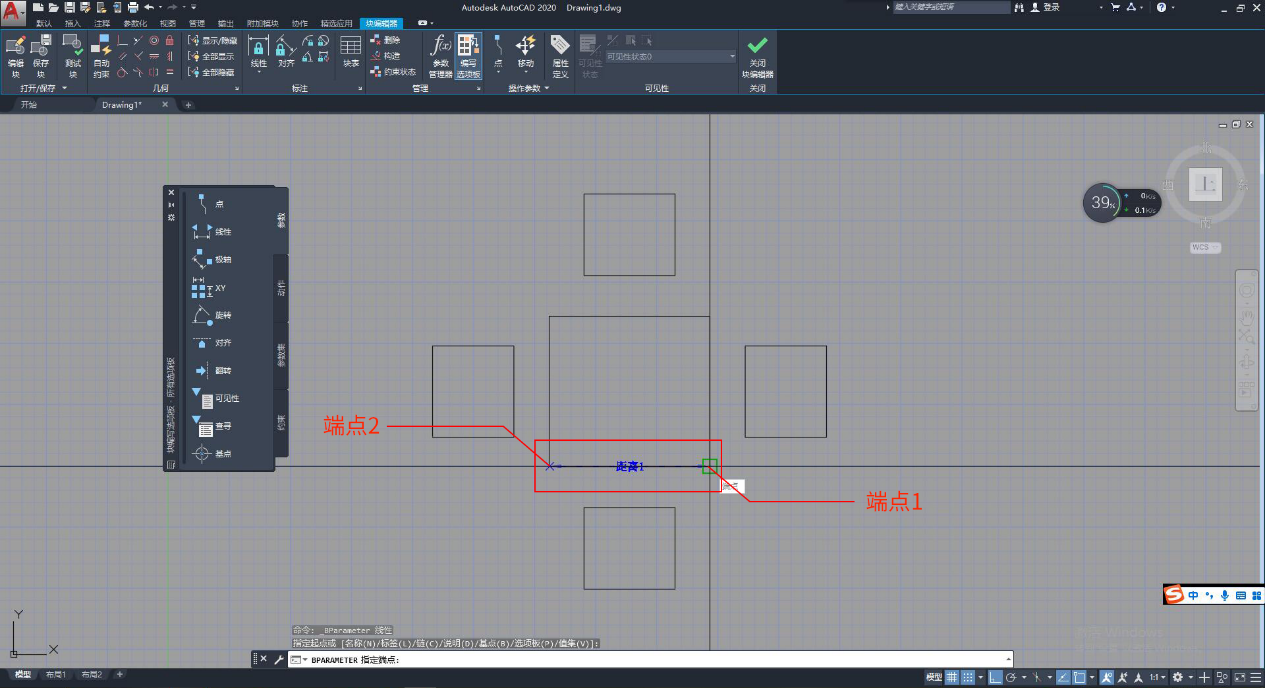
(3)在合适位置点击鼠标,确定放置“距离1”参数: 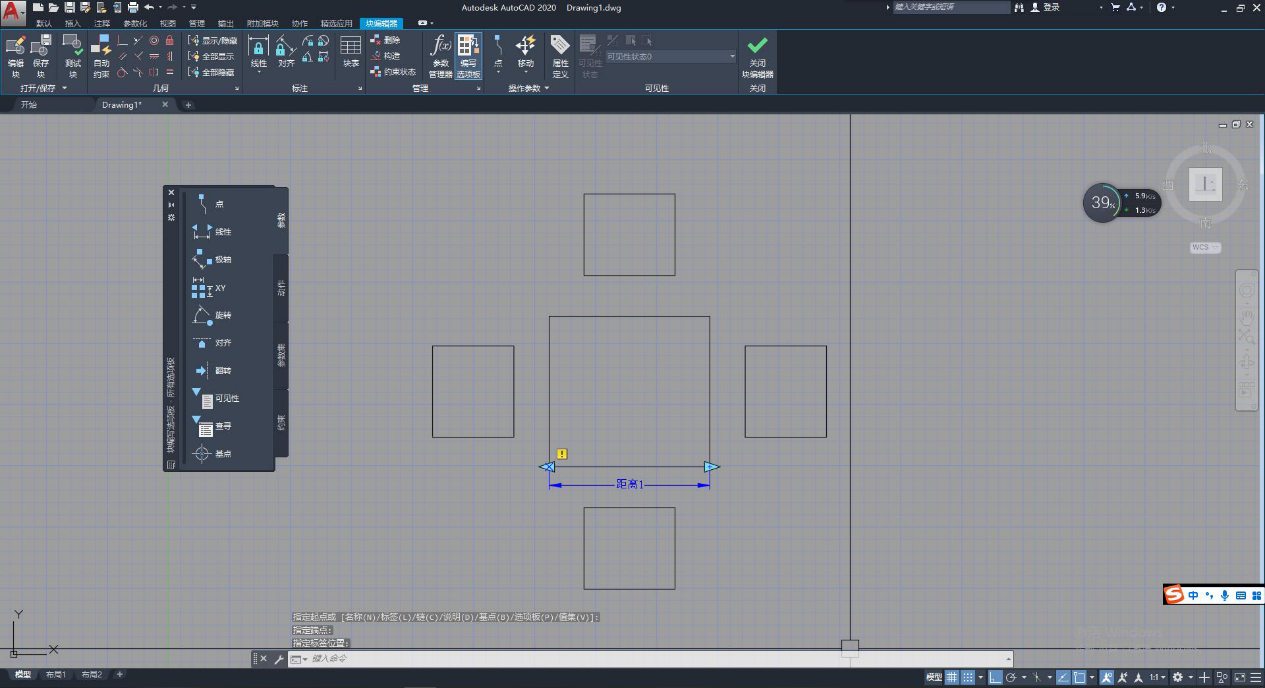
3.将“拉伸”动作添加到块定义。 (1)在块编辑选项版,点击“动作拉伸”,如图: 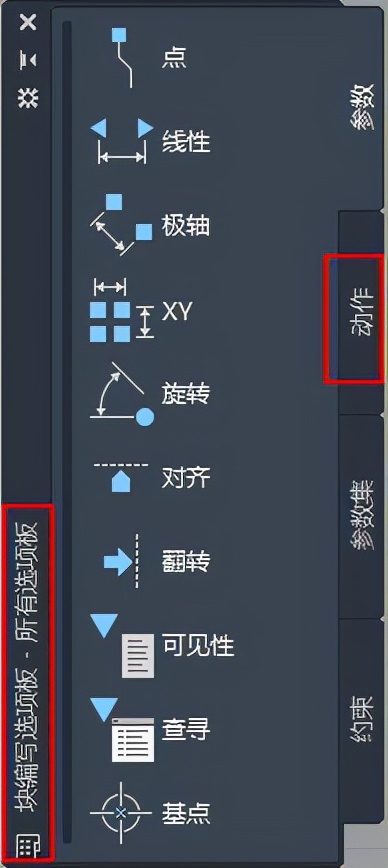
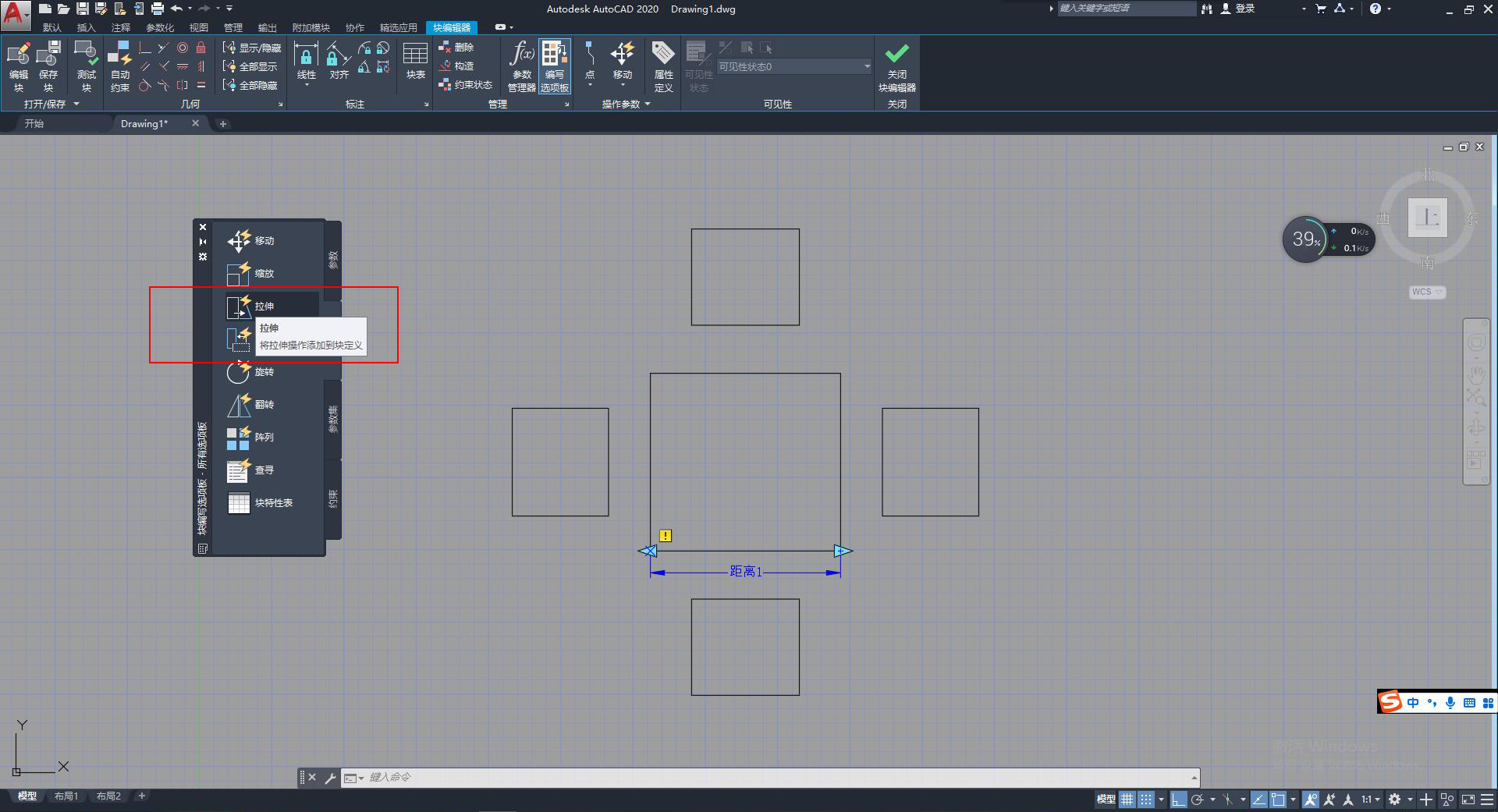
(2)提示出现“选择参数”,选择“距离1”,如图: 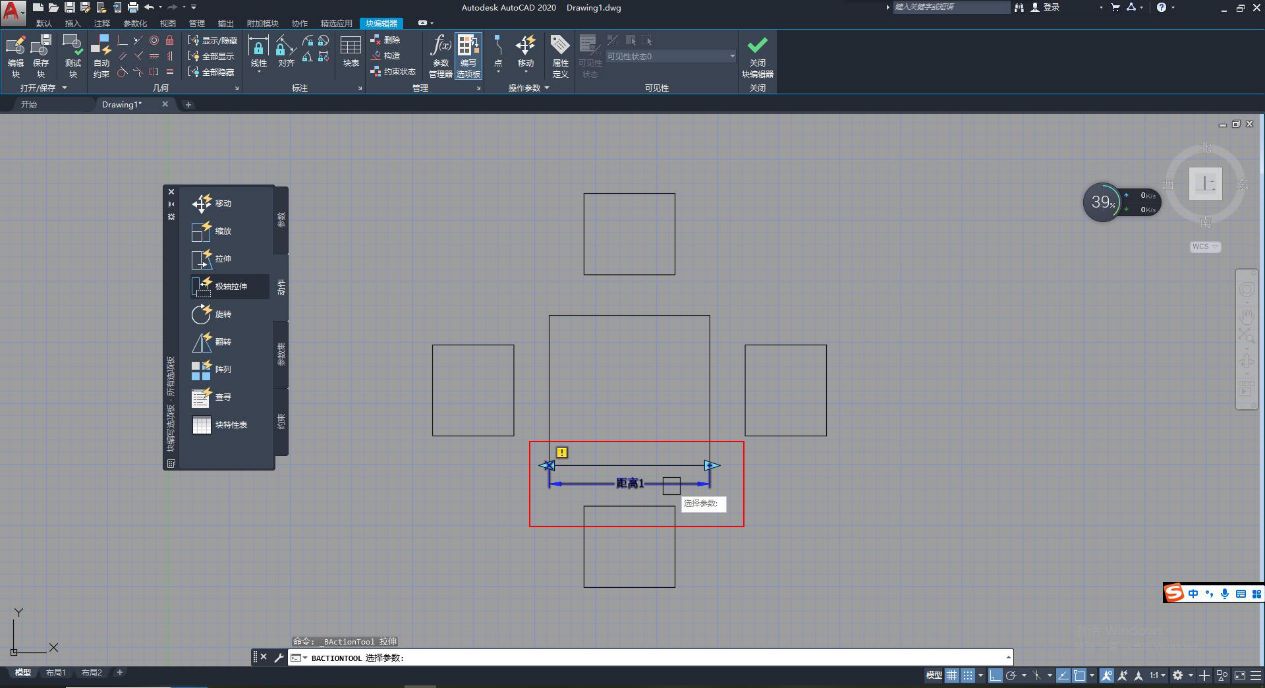
(3)移动鼠标,“距离1”端点出现“红色叉号”,出现提示“指定要与动作关联的参数点或输入”如图: 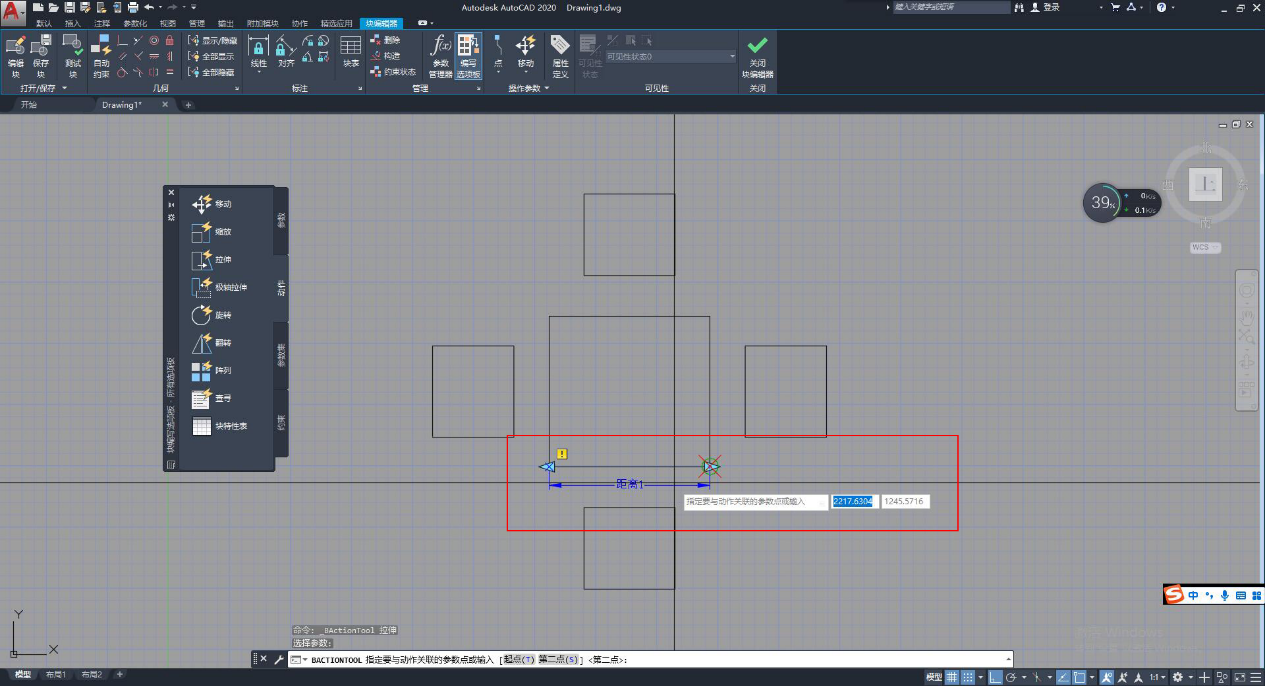
(4)然后单击鼠标左键,出现提示“指定拉伸框架的第一个角点或”,如图: 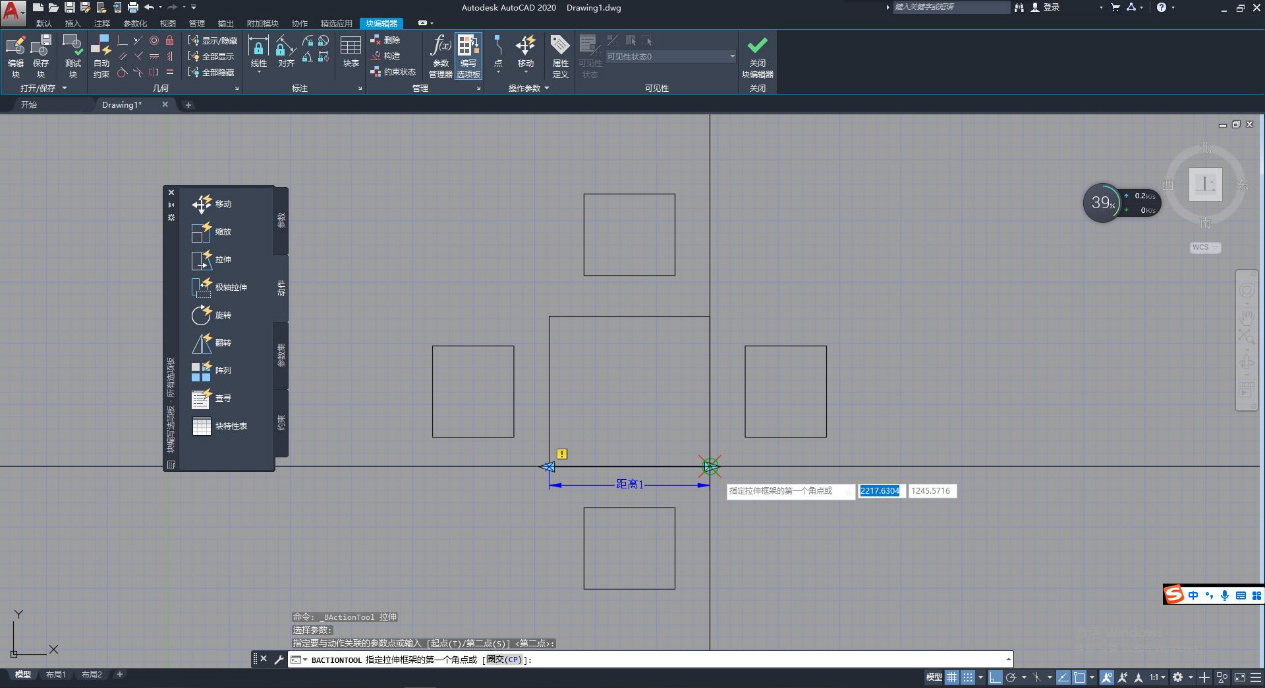
(5)用鼠标选择拉伸动作实现的区域(蓝色虚线框内为拉伸动作区域): 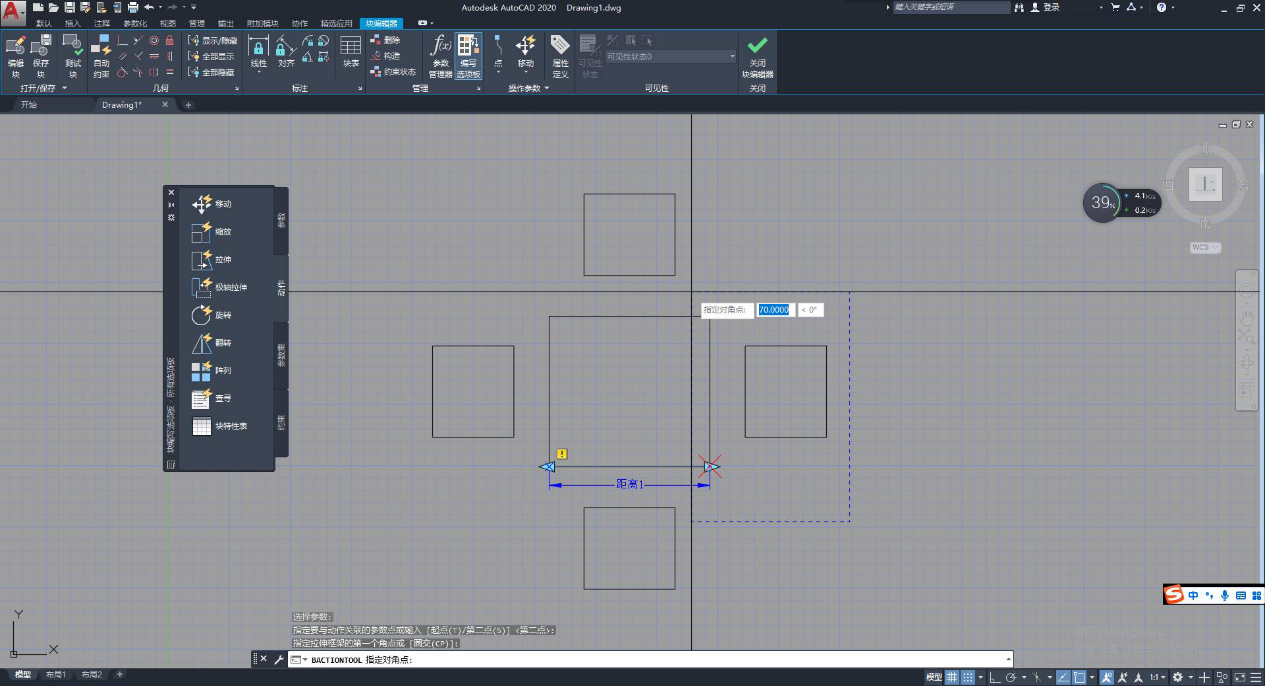
(6)选择拉伸动作区域后,再根据提示选择拉伸对象,点击鼠标左键确定。如图: 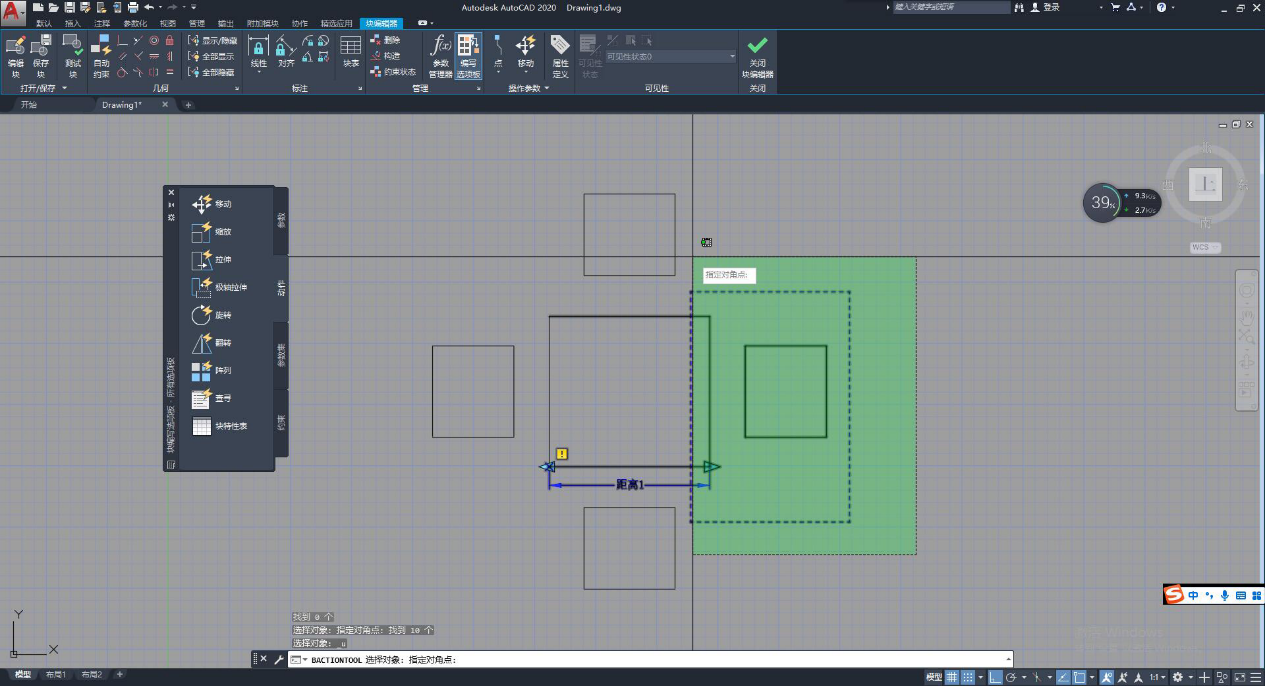
(7)完成拉伸动态块制作,保存块定义并退出块编辑器。 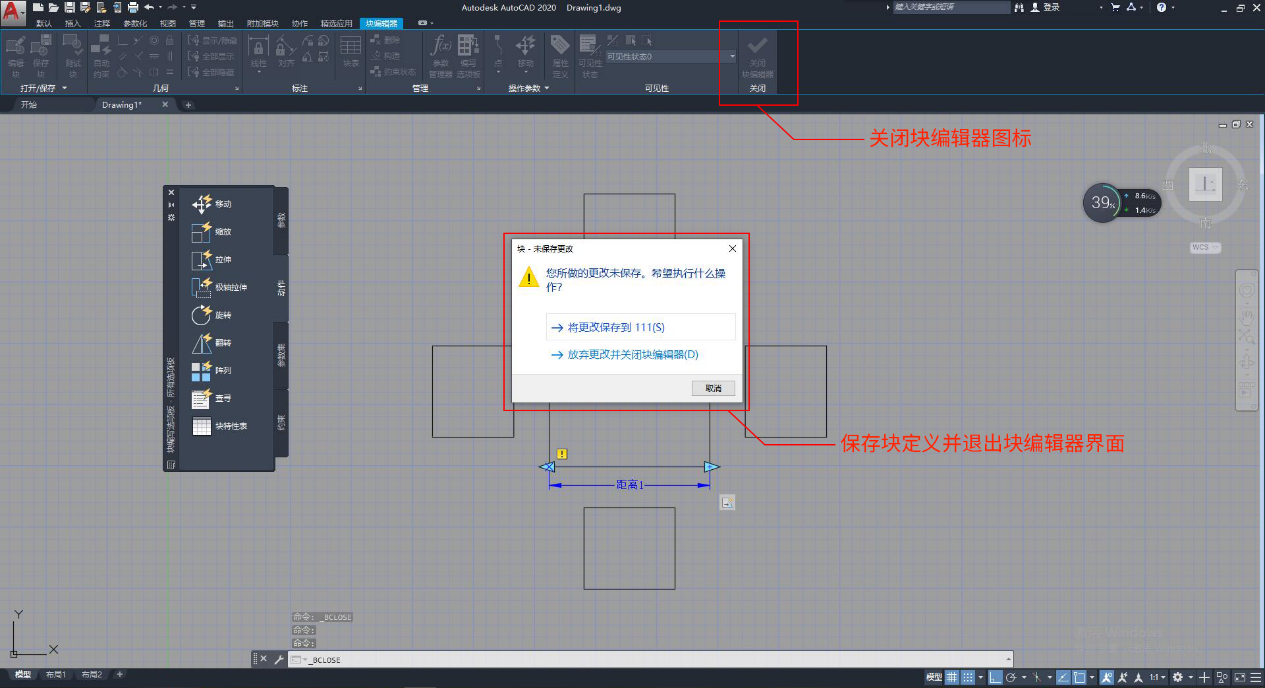
(8)点击动态块,出现拉伸动态符号“红色箭头”,点击“红色箭头”并拉伸至任意位置,拉伸动态块效果如下: 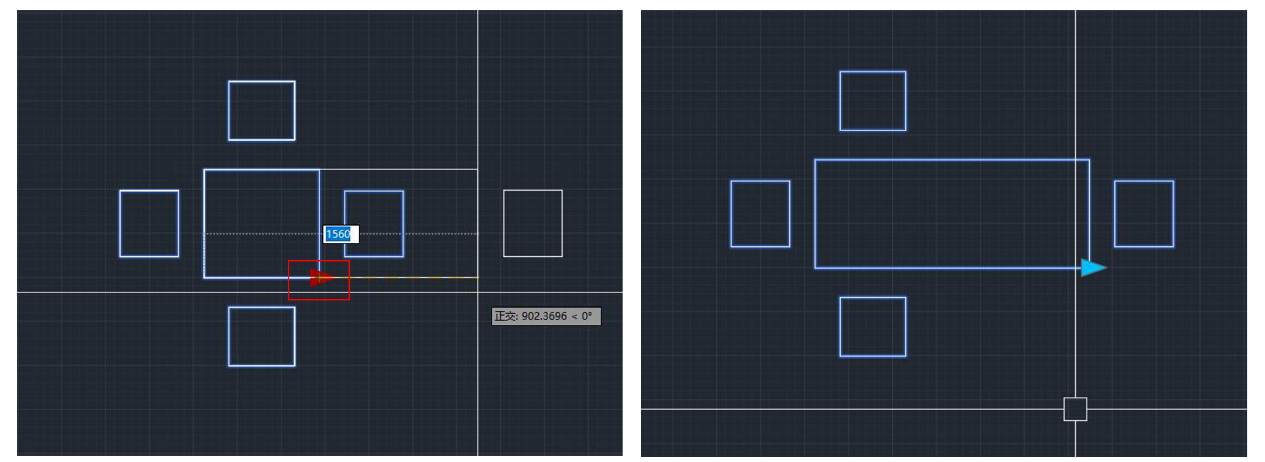
3.将“阵列”动作添加至块定义,组成拉伸阵列组合动态块。 (1)选中块,并点击鼠标右键,进入块编辑器: 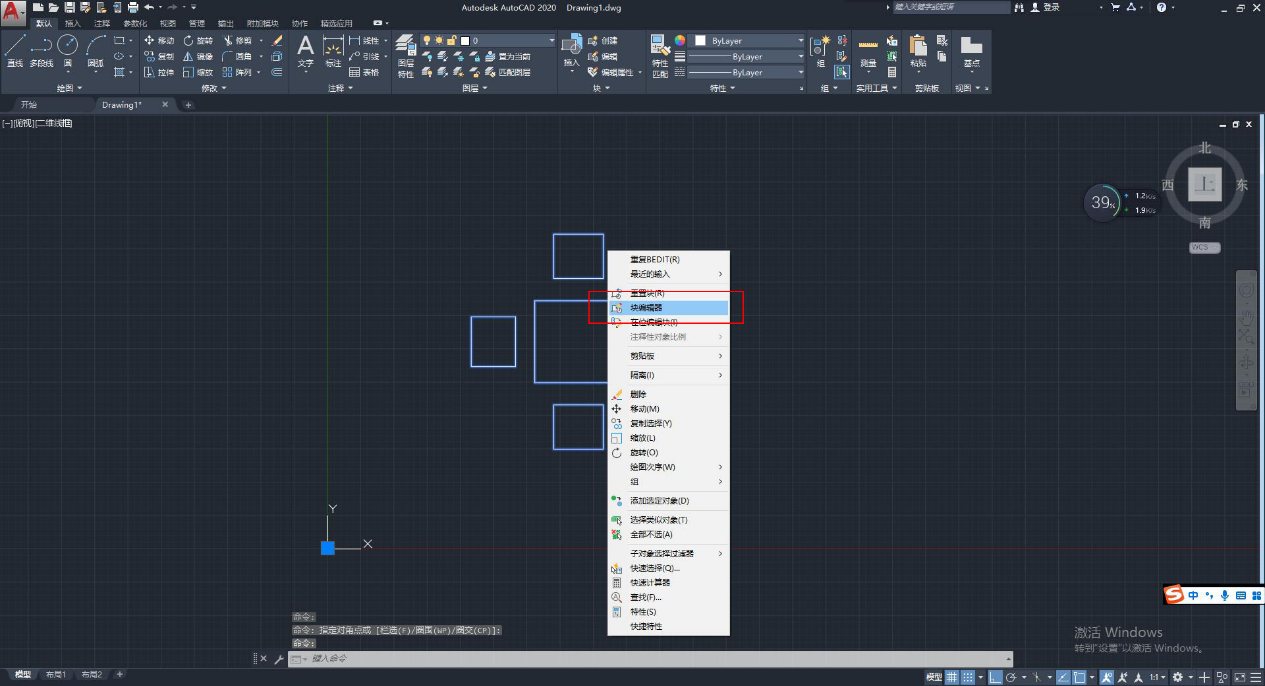
(2)进入块编辑器后,在块编写选项版中,选择“动作阵列”: 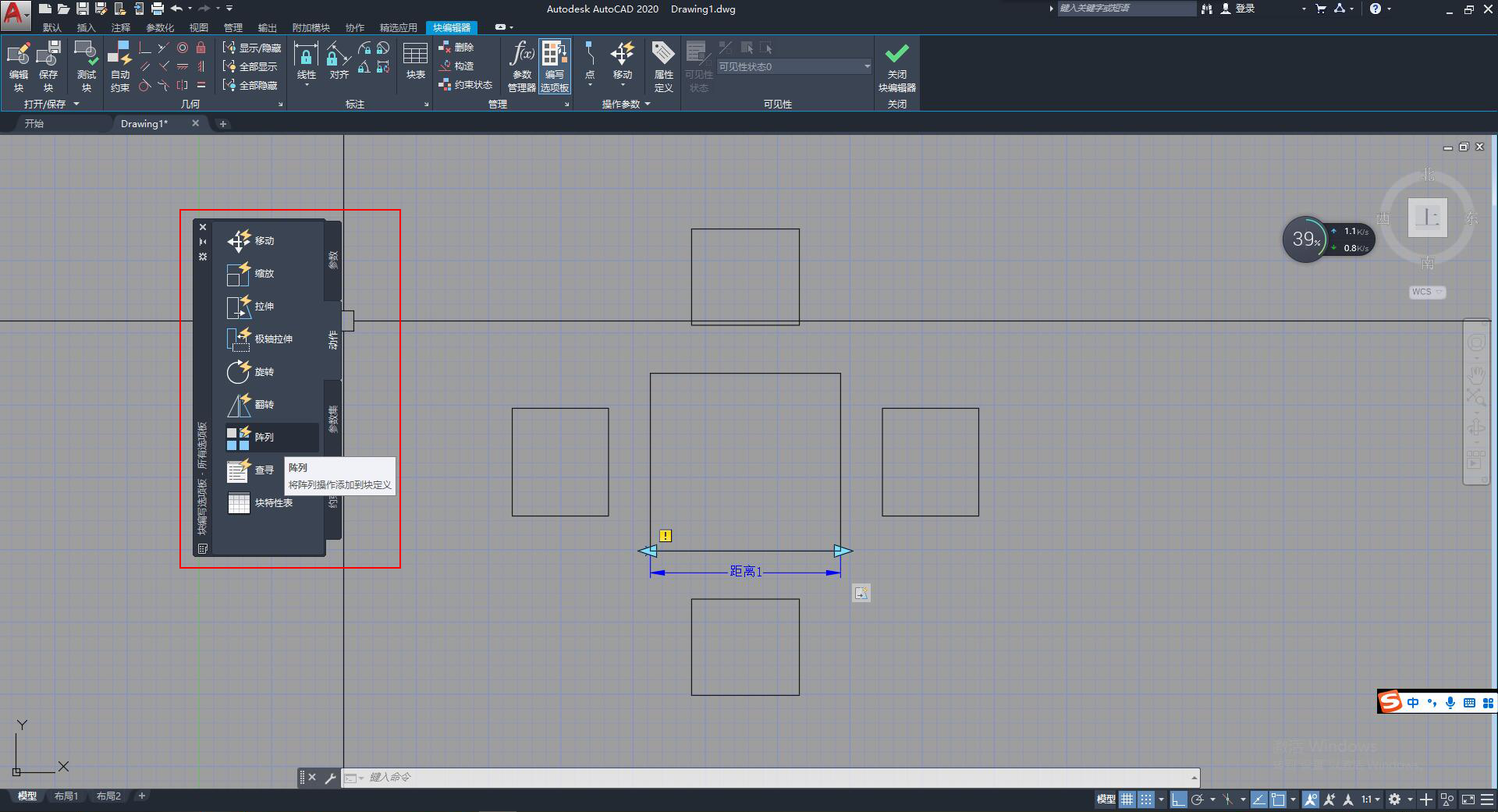
(3)点击“阵列”命令,出现提示“选择参数”后,选择“距离1”: 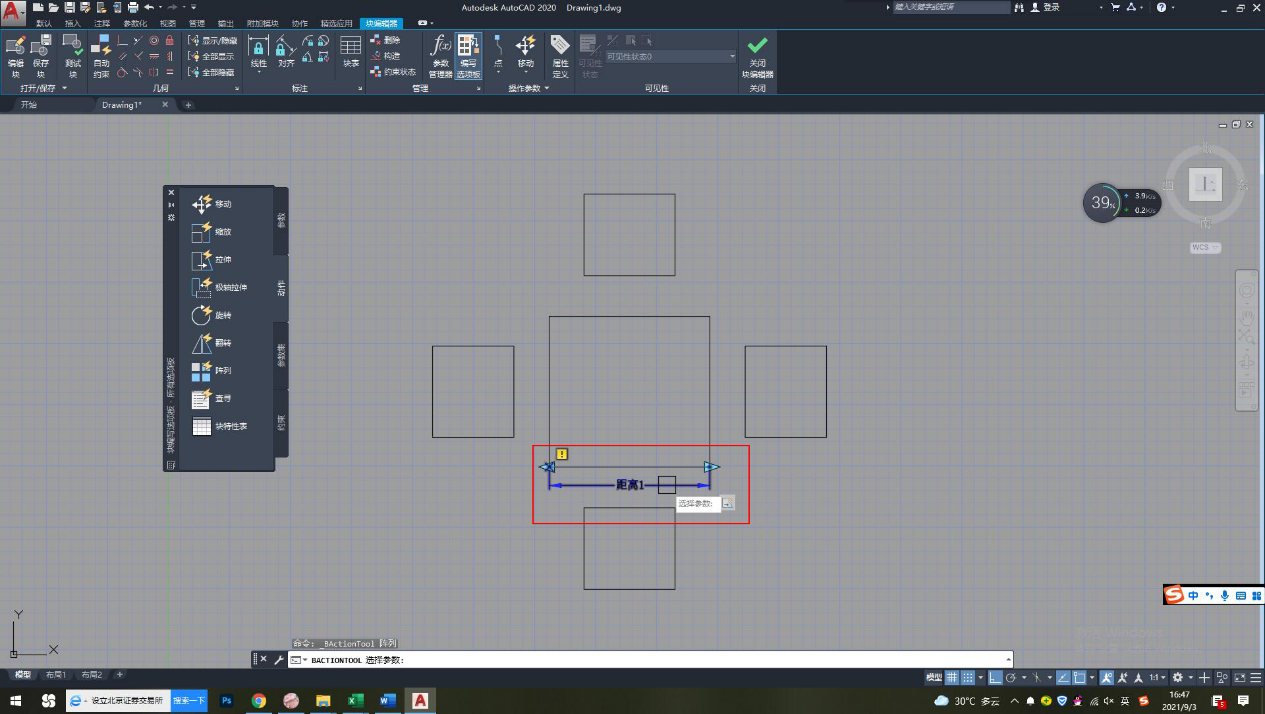
(4)确定后,选择阵列动作实施对象: 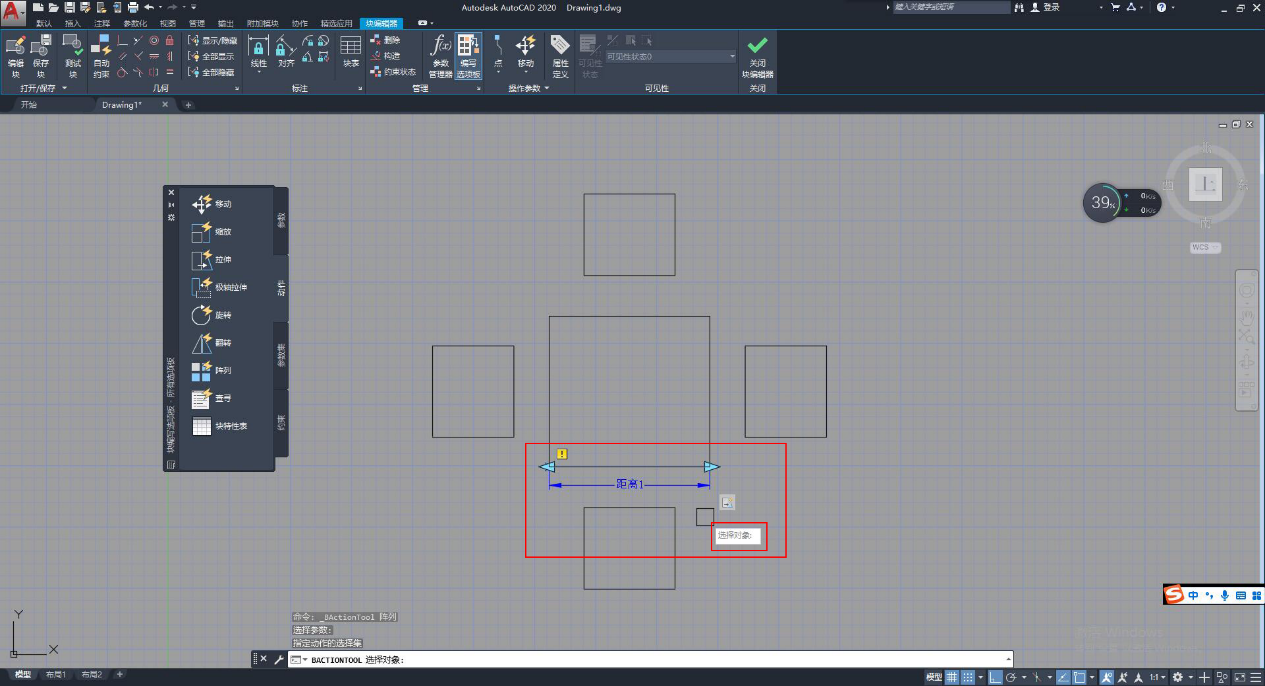
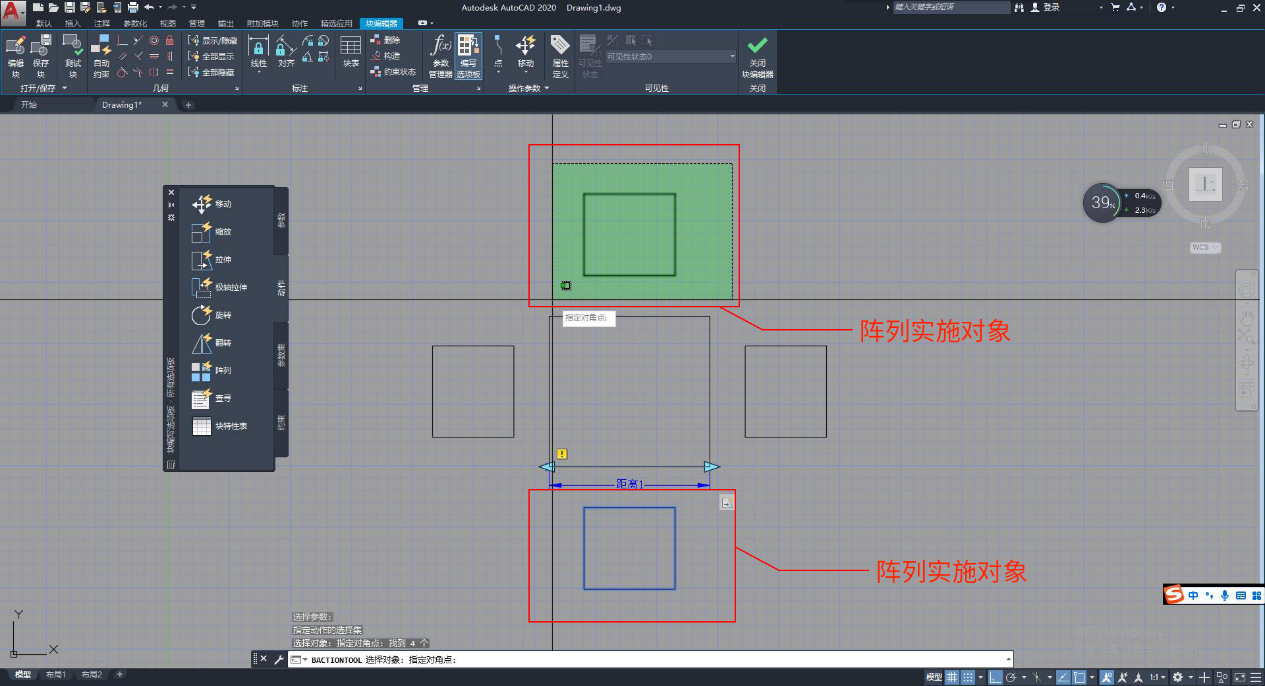
(5)输入阵列间隔距离: 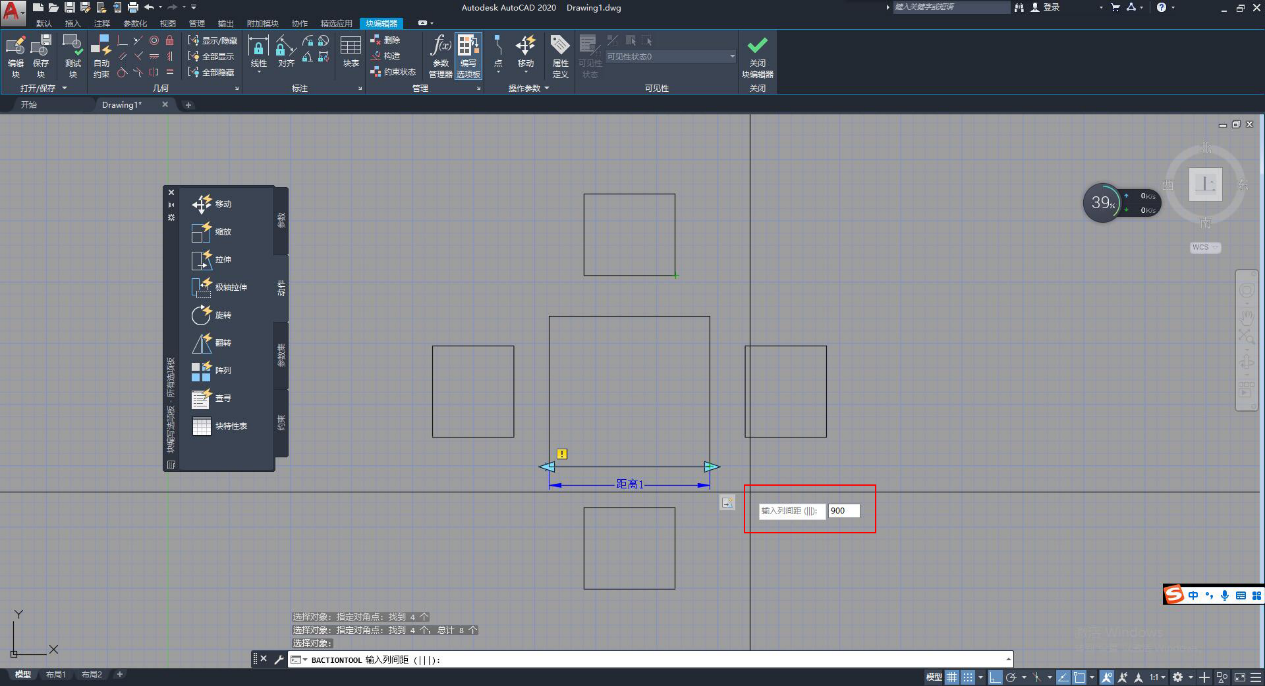
(6)阵列动态命令完成,结束命令后,退出块编辑器: 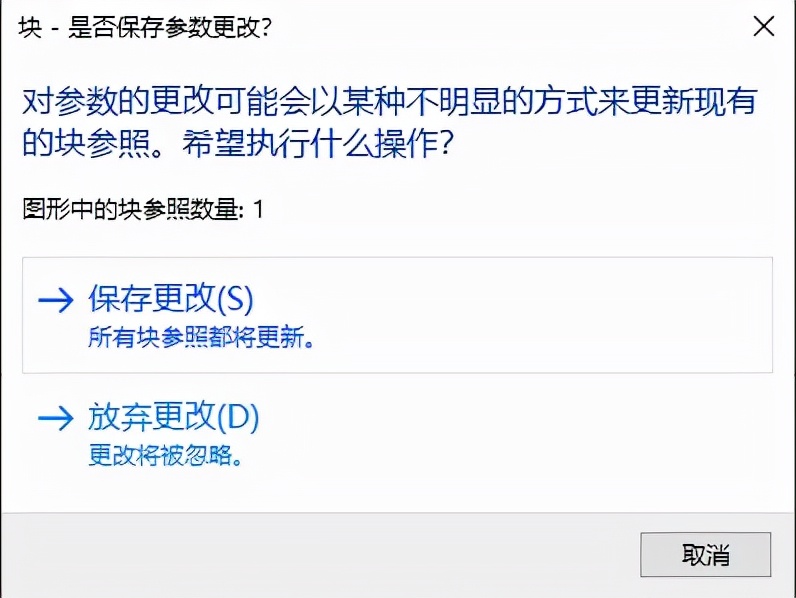
(7)点击红色拉伸符号,拉伸——阵列组合动态块完成,效果如下: 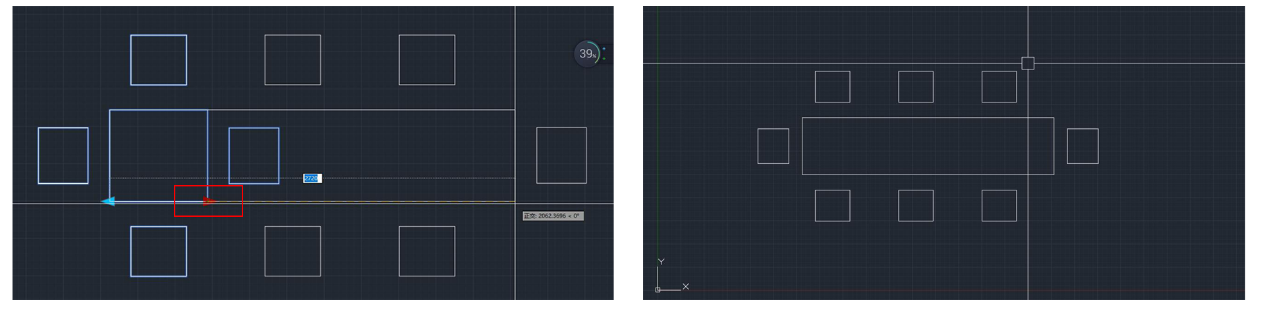
|